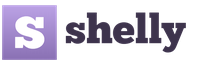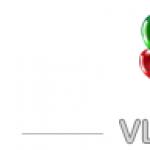Попълнете производствения календар за 1s. Механизъм за въвеждане на информация за нормирано работно време
Как да попълните календара за 2016 (2017) в програмата 1C Accounting 3.0 на платформа 8.3 (8.2)
Механизмът за работа с календарни диаграми е подобен във всички конфигурации, така че инструкциите са подходящи и за Trade Management 11, ZUP 3.0, ERP 2.0, Small Firm Management и др.
Нека започнем с това защо изобщо е необходимо производствен календарв 1C? Но това е необходимо, например, за да се изчисли броят на банковите дни за кредити или за работа с графики и други функции.
Ако пренебрегнете попълването на работния график в 1C, можете да получите следните системни грешки:
- Не е възможно да се определи следващата работна дата за датата... работният график може да не е пълен.
- График " Руска федерация» не се попълва от датата....
- В посочения период няма работни дни
Инструкции за попълване на производствения календар в 1C
Намирането на календар в интерфейса на програмата 1C Accounting 8 е доста трудно за обикновения потребител, затова препоръчваме да използвате менюто „Всички функции“, което се намира в главното меню на програмата:

Ако това меню липсва, можете да го активирате, като използвате тези инструкции. Всички функции са списък на всички обекти на системата 1C, сортирани по азбучен ред.
Нека намерим необходимия обект „Производствени календари“ в групата „Директории“:

Ще се отвори интерфейсът, от който се нуждаем за работа с попълването на календара. По подразбиране може вече да е създаден календар - използвайте го. Ако директорията е празна, щракнете върху бутона „Създаване“. Ще се отвори интерфейсът за настройка:

Посочваме годината, от която се нуждаем, от дясната страна на интерфейса (в нашия случай 2016 г.) и пристъпваме към попълване на календара.
Препоръчително е да използвате бутона Попълване по подразбиране. Програмата ще го попълни с правилните данни, които ще трябва само да бъдат редактирани. Данни за попълване можете да намерите на специализирани уебсайтове.
Например диаграми на уебсайта Consultant Plus.
Например 9 януари през 2016 г. е празник, който е преместен от 3 януари. За да отразите това, щракнете с десния бутон върху трети януари и изберете „Ден на преместване“:

Изберете номер 9 за прехвърляне. Получаваме, че 3-ти стана "работен" ден. За да коригираме ситуацията, също щракваме отново с десния бутон и избираме „Промяна на деня“ от менюто, където посочваме, че е „Събота“.
В резултат на това ще можем да видим всички трансфери в дясната колона на прозореца:

След прости манипулации, за да зададете правилните стойности за 2016 г., трябва да запазите, като щракнете върху бутона „Запазване“.
Това е всичко. Сега всички графики и изчисления в програмата 1C 8 ще се извършват правилно. Същите стъпки могат да бъдат предприети за попълване на производствения календар за 2017 г.
По материали от: programmist1s.ru
Производственият календар е основата за създаване на работен график на организацията, незаменим помощник за счетоводител и специалист по човешки ресурси. Помага за планиране на работа, правилно изчисляване на работното време, изчисляване на заплати и заплащане за отпуск. Статията съдържа инструкции за настройка на календар в програмата 1C: ZUP, издание 3.
ПРОИЗВОДСТВЕН КАЛЕНДАР 2018г
В началото на 2018 година ни очакват дълги периоди новогодишни празнициот 30.12.2017 - 08.01.2018г. В чест на Деня на защитника на отечеството си правим почивка от 23.02.2018 г. до 25.02.2018 г. Международен ден на жената – от 08.03.2018 г. до 11.03.2018 г. включително. Очакват ни и три дни почивка през юни от 10 до 12 и от 3 до 5 ноември.
През 2018 г. празниците се отлагат:
- от 6 януари (събота) до 9 март (петък);
- от 7 януари (неделя) до 2 май (сряда);
- от 28 април (събота) до 30 април (понеделник);
- от 9 юни (събота) до 11 юни (понеделник);
- от 29 декември (събота) до 31 декември (понеделник).
Служителите имат 3 работни съботи, едната от които се пада на Нова година - 29 декември.
КЪДЕ Е ПРОИЗВОДСТВЕНИЯТ КАЛЕНДАР В 1C:ZUP
Календарът се намира в секцията „Настройки“ на директорията „Производствени календари“. Напомняме ви, че във версия 3.1 производствените календари се създават, като се вземе предвид регионалното законодателство. За други нови функции на 1C: Заплати и управление на персонала, 3 издания - . Повече подробности на фиг. 1.
Фиг. 1
ПОПЪЛВАНЕ НА ПРОИЗВОДСТВЕН КАЛЕНДАР В 1C:ZUP
Интерфейсът на календара е прост и интуитивен. Производственият календар в 1C се съставя, като се вземе предвид законодателството на Руската федерация, актуализира се и се попълва автоматично.
За удобство са въведени цветни кодове за дни. Дните преди празниците са маркирани в тъмно синьо, празниците са маркирани в лилаво, работните дни са в черно, съботите са в бордо, а неделите са в ярко червено.
В 1C: Заплати и информация за управление на персонала за прехвърлянето почивни днисе показва в прозореца вдясно. Както е показано на фиг. 2.

Ориз. 2
Как да добавите нов производствен календар
- Щракнете върху командата „Създаване“.
- Попълнете „Име“ - това поле отразява името на календара.
- Попълнете полето “Код” и годината за настройка на календара.
- След това изберете командата „Попълване по подразбиране“. 1C ще попълни календара според графика 5\2 и без да взема предвид празниците. Ще трябва сами да настроите календара: ръчно изберете празници, предпразници и почивни дни, правилно маркирайте прехвърлянето на празници неработни дни.
Добавяне на регионален календар
За големи организации, разположени в различни региони, е предоставен регионален производствен календар. Например в републиките Татарстан и Башкортостан има празници, които не са отбелязани в общоруския календар. Вижте фиг. 3и следвайте инструкциите:
- Добавяне на календар.
- Поставете отметка „Е регионален календар“.
- Изберете необходимия календарот падащия списък.
- След това изберете командата „Попълване по подразбиране“.

Ориз. 3
Пренасрочете почивен ден, който съвпада с празник
- Щракнете с десния бутон върху желания ден.
- Изберете „Пренасрочване на деня“. Същата команда може да се изпълни, ако използвате бутона в горната част на календара, фиг. 4.
- Посочете датата на прехвърляне.
- За да запазите настройките, щракнете върху „Запазване“ или „Запазване и затваряне“.
Добавяне на регионален празник
- Тип ден - „Празничен“.
- За да запазите настройките, изберете „Запазване“ или „Запазване и затваряне“.
Определете работен ден преди празник
- Щракнете с десния бутон върху желания ден.
- Кликнете върху „Промяна на деня“. Същата команда може да се изпълни, ако използвате бутона в горната част на календара, фиг. 4.
- Тип ден - „Предпразничен“.
- За да запазите настройките - „Запазване“ или „Запазване и затваряне“.
Как да отворите производствен календар в 1C Accounting 8.3 (издание 3.0)
2015-07-13T13:35:17+00:00В новото издание на счетоводството 1C, както и в старото, разбира се, има производствен календар. Но да го намерите, ако трябва да го попълните или да направите корекции, не е никак лесно.
Как да намерите производствения календар в 1C Accounting 3.0 по-долу.
- Отворете елемента "Всички функции" (за това).
- В прозореца, който се отваря, намерете елемента "Директории". Разгънете този елемент до знак плюс.
- Сред справочниците намерете „Производствени календари“. Отворете ги.
- Ако календарът не е пълен, този списък ще бъде празен. Кликнете върху бутона "Създаване".
- В календара, който се отваря, въведете името: „Руска федерация“, код: „RF“, година: тази, от която се нуждаете.
- Щракнете върху бутона „Попълване по подразбиране“ ( внимание, делнични и празнични дни ще бъдат презареждани).
- Проверете съвпадението на празниците и почивните дни с официално утвърдените за тази година.
- Ако трябва да коригирате календара, щракнете с десния бутон върху в правилния дени изберете желаната стойност.
- Щракнете върху бутона „Запазване и затваряне“.
- Готов!
Производственият календар в 1C 8.3 Accounting е важна отправна точка за персонала и счетоводството. В него можете да видите броя на работните дни, почивните дни и празниците, нормираното работно време в часове при различните режими на работната седмица, месечна и тримесечна информация за работни дни и почивни дни, както и изчисляване на средномесечния брой часове за годината.
Прочетете в статията:
Производственият календар се използва за съставяне на работни графици, при изчисляване на заплати и отпуск по болест и изчисляване на отпуск. Според календара служителите могат да изберат подходящ период за почивка. Също така съдържа информация за отлагане на празници и почивни дни.
Прочетете, за да научите как да създадете и отпечатате производствен календар в 1C 8.3 Accounting в 4 стъпки.
Стъпка 1. Настройте достъп до раздела „Всички функции“ в 1C 8.3
Производственият календар в 1C 8.3 Accounting се намира в раздела „Всички функции“. Този раздел може да не е видим за всички потребители. Кликнете върху иконата със стрелка (1) в горния десен ъгъл и проверете дали имате секцията „Всички функции“ (2) в 1C 8.3.
Ако не го виждате, щракнете върху иконата със стрелка (3), отидете в секцията „Услуга“ (4) и щракнете върху връзката „Опции“ (5). Ще се отвори прозорецът за настройки на интерфейса 1C 8.3. 
В този прозорец поставете отметка в квадратчето (6) до полето „Показване на командата „Всички функции““ и щракнете върху „OK“ (7). 
Сега в 1C 8.3 имате достъп до раздела „Всички функции“.
Стъпка 2. Отидете на производствения календар в 1C 8.3
Кликнете върху иконата със стрелка (1) и щракнете върху връзката „Всички функции“ (2).
В прозореца, който се отваря, щракнете върху „+“ (3) срещу полето „Директории“. Ще се отвори списък с директории. 
В този списък намерете „Производствен календар“ (4) и щракнете върху него. Ще се отвори списък с производствени календари. По подразбиране в списъка има един календар - Руската федерация. Ако създадете свой собствен, те също ще бъдат включени в този списък. 
В списъка с календари изберете този, от който се нуждаете, например „Руска федерация“, и щракнете върху него. Ще се отвори производственият календар, одобрен от руското правителство за текущата година. 
Календарът използва няколко цветни кода за дните от седмицата:
- Работните дни са подчертани в черно;
- лилаво – празнично;
- синьо – предпразнично;
- червено – уикенд.
От дясната страна има информация за дните за прехвърляне (5). Това прехвърляне се одобрява ежегодно с постановление на правителството на Руската федерация. 
Стъпка 3: Създайте календар за вашия регион
В 1C 8.3 по подразбиране е инсталиран само производственият календар за Руската федерация. Можете самостоятелно да създадете календар за вашия регион, като вземете предвид местните особености по отношение на състава на празниците и почивните дни. За да направите това, щракнете върху бутона „Създаване“ (1) и кликнете върху връзката „По класификатор“ (2). Ще се отвори прозорец за избор от класификатора. 
В прозореца, който се отваря, изберете желания регион (3) и щракнете върху „Избор“ (4). 
Списъкът ще се появи нов календар(5) за избрания регион щракнете върху него. 
Ще се отвори регионалния производствен календар. Той показва празници, установени от регионалните правителства. Например в някои републики има празници от 15 до 18 юни. Те се създават с решение на регионалните правителства по повод религиозни и национални празници. Те са отбелязани в календара лилаво (6).
Стъпка 4: Създайте календар за вашия бизнес
Можете да създадете производствен календар в 1C 8.3 „за себе си“. Тоест вземете предвид характеристиките на вашата компания. Например, ако имате непрекъснат производствен цикъл, можете да маркирате почивните дни като работни дни.
За да създадете свой собствен календар, щракнете върху бутона „Създаване“ (1) и щракнете върху връзката „Нов“ (2). Отваря се прозорецът „Производствен календар (Създаване)“. 
Можете да вземете производствения календар на Руската федерация като основа и да го промените „по ваш вкус“. За да направите това, в прозореца, който се отваря, поставете отметка в квадратчето (3) срещу „Регионален календар ли е...“ и в прозорец 4 изберете „Руска федерация“. След това щракнете върху бутона Попълване по подразбиране (5). Календарът ще бъде попълнен в съответствие с постановлението на руското правителство за отлагане на почивните дни. 
Ако искате да промените статуса на ден, например от работен ден на празник, щракнете върху желания ден и щракнете върху бутона „Промяна на ден“ (6). Ще се отвори списък (7), в който можете да изберете някоя от опциите:
- работник;
- събота;
- неделя;
- предпразничен;
- празник;
- неработещ
Кликнете върху опцията, от която се нуждаете, и състоянието на деня ще се промени. 
Ако искате да преместите почивен ден на друга дата, щракнете върху този почивен ден (8) и щракнете върху бутона „Премести ден“ (9). Ще се отвори прозорецът „Избор на дата на трансфер“ (10). В този прозорец щракнете върху датата, към която искате да преместите почивния ден (11) и щракнете върху „OK“ (12). Информацията за този трансфер ще се появи в списъка вдясно (13). 
Когато вашият календар е създаден, измислете и въведете името му в полето „Име“ (14). Например производственият календар за 2019 г. на завод Слава. След това щракнете върху бутона „Запис“ (15). Календарът е запазен. 
Стъпка 5. Отпечатайте производствения календар в 1C 8.3
В 1C 8.3 данните от производствения календар не влияят на счетоводството. Но въз основа на него можете самостоятелно да създавате работни графици за отдели и отделни служители. Най-удобно е да работите с печатен календар. Съдържа статистика за броя календарни, работни, почивни и празнични дни за година. Можете също да видите работно времев часове при 40-часова, 36-часова и 24-часова работна седмица. За да отпечатате календара, щракнете върху бутона „Печат“ (1), ще се отвори формуляр за печат. 
В него щракнете върху бутона „Печат“ (2), за да го отпечатате. 
Производственият календар е списък с работни и неработни дни, одобрен на държавно ниво, който представлява таблица, наподобяваща обикновен календар, който допълнително включва данни за броя на календарните дни, работни дни, почивни дни и празници. Те се представят за месеца, за тримесечието и за годината като цяло.
В програмата 1C 8.3 ZUP те се ръководят от нея при записване на времето, отработено от служителите, при изчисляване на заплатите, както и ваканция и обезщетение по болест. Съставя се за всяка година и навременното попълване на календара в 1C 8.3, преди началото на новата календарна година, е задължително, за да се избегнат грешки при изчисляването на заплатите на служителите. Текущият календар може да бъде прегледан и изтеглен на уебсайтовете на различни справочни и информационни системи.
Местоположение в ЗУП
В конфигурацията календарът може да бъде открит по два начина.
Първо– от главното меню на програмата трябва да отидете на „Всички функции“. По подразбиране този елемент не е включен в основния списък, така че ще го добавим сами*. За да направите това, изберете „Услуга“, след това „Опции“.
Фиг. 1
Там поставяме отметка в квадратчето до „Показване на „Всички функции“.
*Само онези потребители, които имат пълни праваадминистратор.

Фиг.2
Сега се появи в нашето Главно меню.

Фиг.3
В „Директории“ избираме типа календар, от който се нуждаем.

Фиг.4
Второ– през меню „Настройки“ – „Предприятие“.

Фиг.5
Първоначално програмата включваше календар с името „Руска федерация“. Обикновено се настройва веднъж за всеки Календарна година.
Фиг.6
Актуализирането и попълването на производствения календар в 1C ZUP 8.3 за удобство на потребителите се извършва в съответствие с законодателни норми. Трябва да изберем годината с помощта на бутоните със стрелки и да щракнете върху „Попълване по подразбиране“, тъй като първоначално нашият календар е празен. Виждаме попълнен формуляр с посочване на работни дни, почивни дни, празнични и предпразнични дни, както и информация за трансфери, която е посочена до него за справка.

Фиг.7
За по-голяма яснота календарът използва различни цветове:
- За работни дни – черен;
- За празници - розово;
- Предпразнични - синьо;
- За събота - бордо;
- За неделя - червено.
Ако в ZUP има само един календар „Руска федерация“, тогава той ще работи по подразбиране за всички компании, за които се води счетоводство в ZUP. Ако се използват няколко календара, тогава трябва да запомните това да вземете предвид, когато попълвате работните графици на служителите, за да избегнете неправилно изчисляване на заплати и други начисления.
Има ситуации, когато е необходимо да се направят промени в производствения календар, например определен ден е определен като регионален празник, така че в програмата неговият статус трябва да бъде променен от „работа“ на „празник“. За да направите това, изберете деня, от който се нуждаем, в календара и щракнете върху бутона „Промяна“ в горната част на формуляра.

Фиг.8
Появява се прозорецът за избор на стойност. Избираме "Ваканция".

Фиг.9
В календара денят става празник и цветът му се променя. След това променяме предния ден на „Предпразнично“, така че програмата да изчислява правилно работното време, тъй като в предпразничния ден работното време се намалява с един час.

Фиг.10
И така, предпразничният ден е маркиран в синьо, а празничният ден е маркиран в розово. Сега броят на работните часове на месец ще се промени и програмата ще изчисли правилно всички начисления.

Фиг.11
Прехвърлянето на дни се извършва по същия начин като промяната. Изберете ден и щракнете върху бутона „Премести ден“.

Фиг.12
Появява се прозорецът Избор на дата на прехвърляне. Изберете този, от който се нуждаете, и щракнете върху OK.

Фиг.13
След прехвърлянето цветът на дните също се променя, както и броят на работните часове в месеците, които са претърпели промени, също се променя.
След като направите всички необходими промени, не забравяйте да щракнете върху бутона „Запазване“ или „Запазване и затваряне“, така че промените да бъдат запазени.
Фиг.14
Въпросният календар се съставя веднъж годишно, така че може да се отпечата и винаги да се държи „под очите“, за да отговаря бързо на въпроси на служителите. Програмата 1C ви позволява да създадете удобна визуална форма за печат. За да го получите, щракнете върху бутона „Печат“. На него можем да видим цялата информация за всички видове дни, броя на часовете за 40-, 36- и 24-часова работна седмица, както и средномесечния брой часове.

Фиг.15
Ако трябва да възстановим първоначалното попълване на календара, ще използваме бутона „Попълване по подразбиране“, след което всички наши промени и прехвърляния на дни ще бъдат анулирани.
Няколко календара в една база данни
Ако счетоводството за няколко компании наведнъж се води в една програма или техните клонове се намират в различни съставни единици на Руската федерация, които от своя страна имат свои собствени празници, броят на работните дни, почивните дни и празниците ще се различава от общоприет класификатор (например в републиките Татарстан и Башкортостан Има празници, които не са в националния календар).
Поради това е необходимо да се създадат няколко производствени календара в една програма 1C. Добавянето им сами е доста просто, тъй като календарите са предварително инсталирани в ZUP, като се вземе предвид регионалното законодателство.
Можете да намерите и попълните такъв календар, точно като общоруския. Изберете „Създаване“, след това „По класификатор“.

Фиг.16
Появява се списък с календари за избор. Изберете този, от който се нуждаем, и щракнете върху „Избор“.

Фиг.17
Избраният от нас календар ще се появи в общия списък. Влизаме в него и го попълваме, както е описано по-горе.

Фиг.18
В допълнение към предварително зададените, можете да създадете свой собствен календар. За да направите това, в менюто „Производствени календари“ изберете „Създаване“, след това „Ново“.

Фиг.19
Пред нас ще се отвори напълно нов, празен формуляр за календар. Трябва да попълните неговото име, код (посочен произволно), календарна година, не забравяйте да посочите дали е регионален, ако е така, тогава посочете основния федерален календар.

Фиг.20
Попълваме този календар, като щракваме върху „Попълване по подразбиране“ и след това го конфигурираме с помощта на бутоните „Промяна на ден“ и „Преместване на ден“, отбелязваме празници и предпразнични дни, означават отлагане на празници. След това щракнете върху бутона „Запис“ или „Запис и затваряне“.
Информацията в производствения календар е обвързана с основния работен график в ZUP. Ако работната седмица е 40 часа, основният график съвпада с него, което означава, че правилно попълнените данни гарантират работата на счетоводителя без грешки. Ето защо е толкова важно да се гарантира, че е попълнен правилно преди началото на новата календарна година.